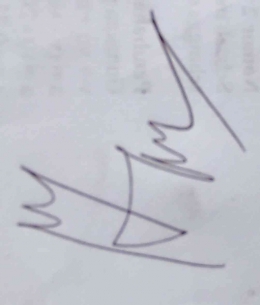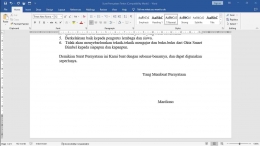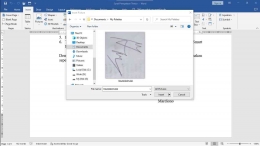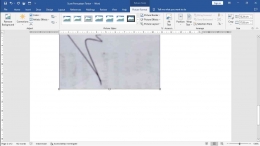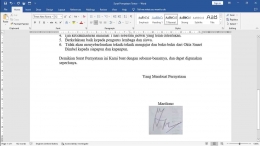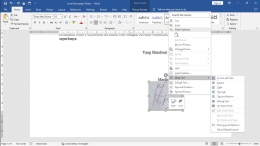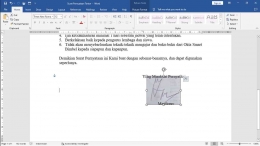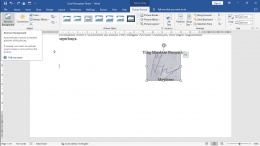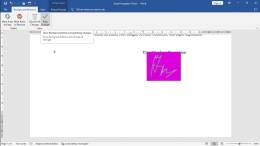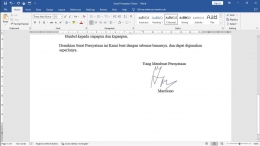Cara memasukkan tanda tangan di MS Word
Seringkali kita bertanya-tanya, bagaimana ya caranya memasukkan tanda tangan di MS word yang rapi? Kok setiap saya memasukkan tanda tangan selalu kelihatan klo itu tempelan??
Baik, kita akan coba menjawab semua pertanyaan-pertanyaan itu.
Berikut ini langkah-langkah sederhana yang bisa kita lakukan untuk memasukkan tanda tangan ke MS Word
1. Buatlah tanda tangan pada secarik kertas polos, lalu ambilah gambar tanda tangan kita itu dengan kamera, bisa juga menggunakan kamera hape.
Tips : pastikan pengambilan gambar dilakukan dengan pencahayaan yang cukup dan tidak ada bayangann yang menutupi tanda tangan kita.
2. Pindahkan gambar tanda tangan kita ke komputer atau laptop bisa melalui bluetooth, wa ataupun email
3. Siapkan document yang akan kita bubuhkan tanda tangan
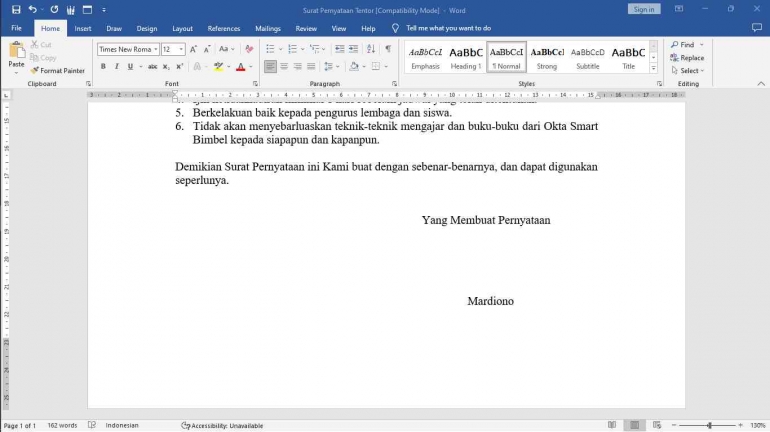
4. Klik insert --> Pictures --> This Device kemudian pilih lokasi tempat foto gambar tanda tangan kita disimpan --> klik insert
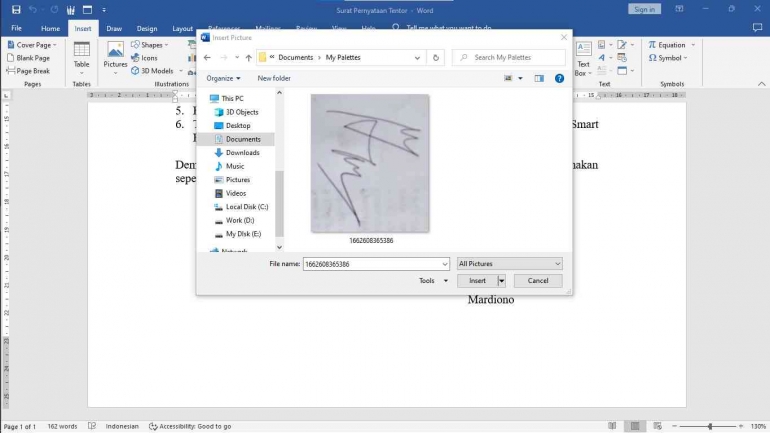
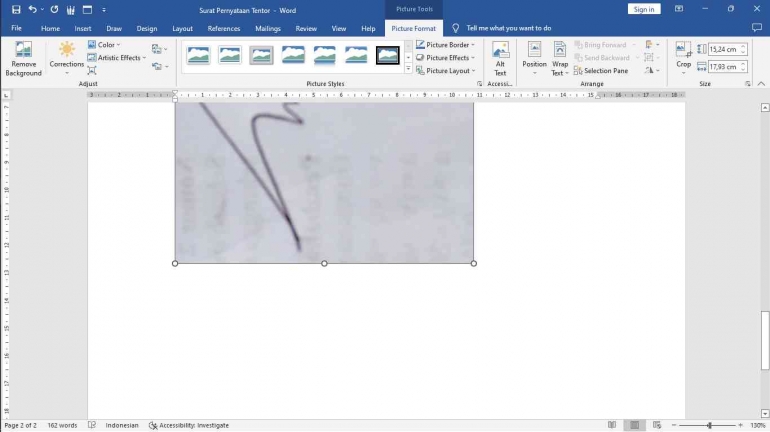
5. Sesuaikan ukuran tanda tangannya
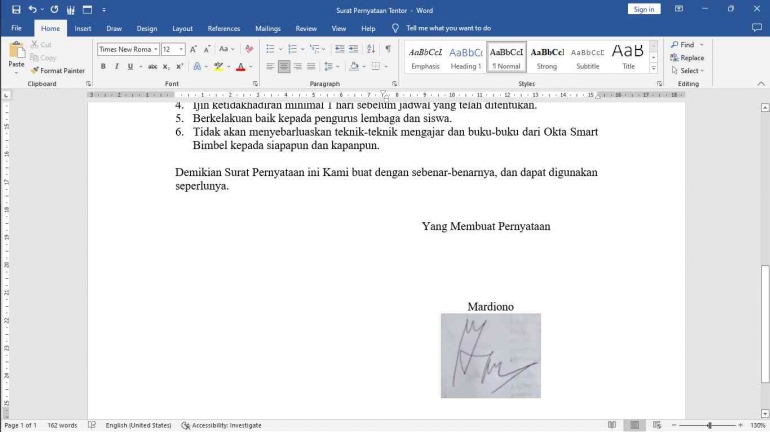
6. Klik kanan pada gambar tanda tangannya kemudian pilih wrap text --> pilih behind text agar tanda tangan menyatu dengan tulisan
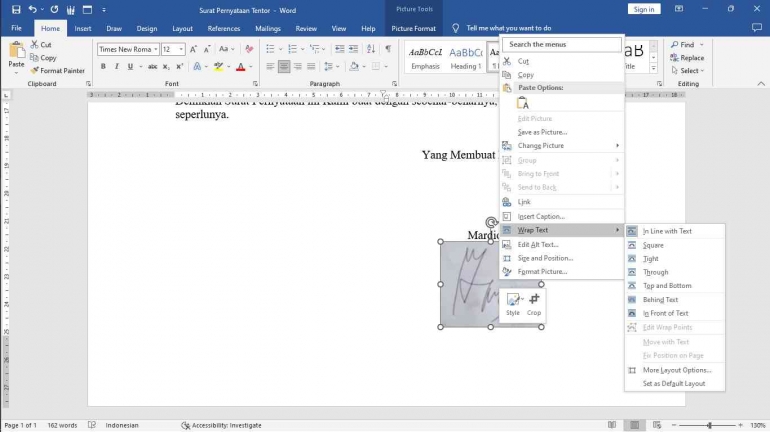
7. Setelah di wraping kita sesuaikan posisinya tepat di tempat yang disediakan untuk tanda tangan
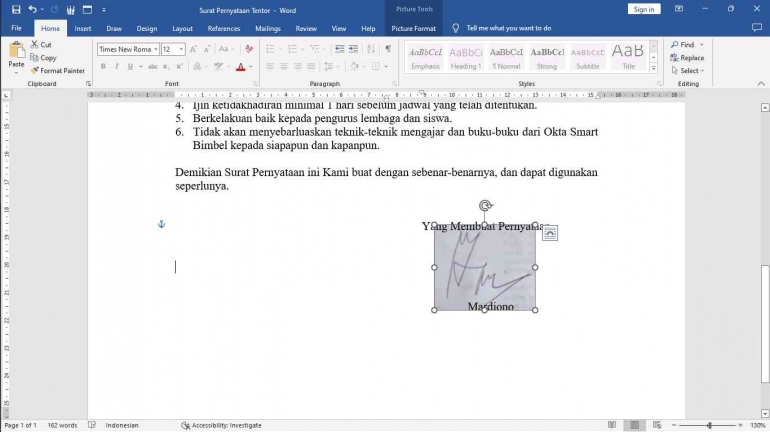
8. Berikutnya klik pada gambar tanda tangan, pilih picture format
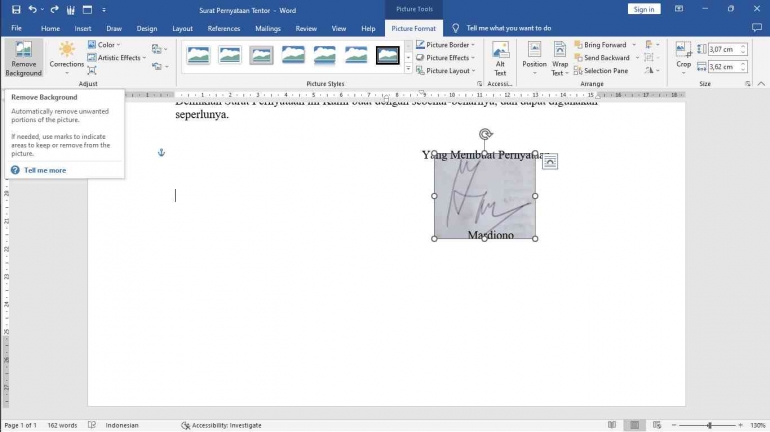
9. Akan terjadi seperti gambar, kemudian pilih keep changes
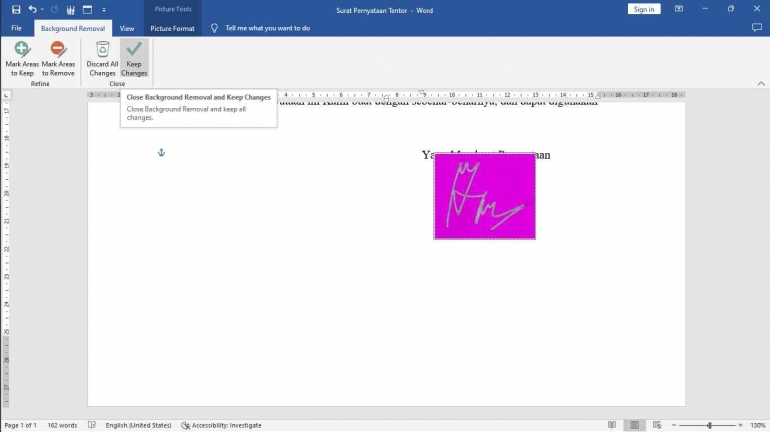
10. Taraa.. Selesai sudah tanda tangan kita sudah terpasang dengan sempurna pada dokumen
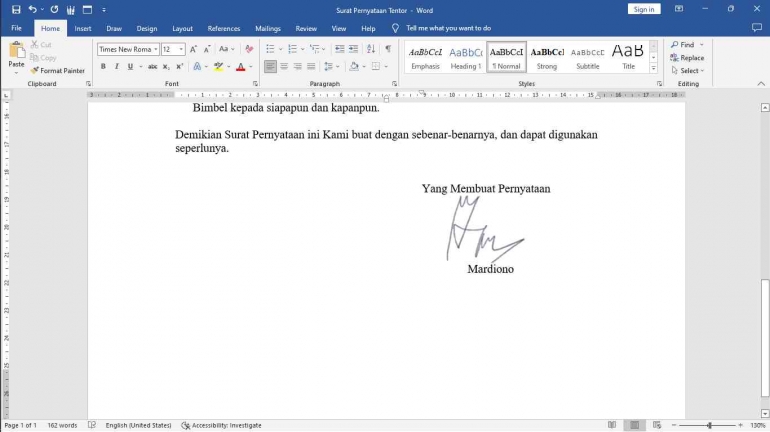
Nah itu tadi tutorial membubuhkan tanda tangan di dokument word dengan rapi. Bagaimana? Mudah kan. TIdak sesulit yang kita bayangkan. Semoga bisa membantu. Terima kasih
Pak Chan
Tutorial tersebut juga tersedian dalam bentuk video. Berikut Videonya
Judul Asli : Cara memasukkan tanda tangan di file Word
Tulisan Oleh : Okta Chandra RK
Di Publish pertama kali di ladangilmu.my.id
Follow Instagram @kompasianacom juga Tiktok @kompasiana biar nggak ketinggalan event seru komunitas dan tips dapat cuan dari Kompasiana
Baca juga cerita inspiratif langsung dari smartphone kamu dengan bergabung di WhatsApp Channel Kompasiana di SINI